
Durch das Festlegen des Win7-Passworts können wir die Sicherheit von Daten und persönlichen Informationen im Win7-System effektiv gewährleisten. Viele Menschen wissen jedoch nicht, wie sie das Win7-Passwort auf dem Computer festlegen Passwort. .
1. Klicken Sie zunächst auf das [Start]-Logo, wie im Bild unten gezeigt.
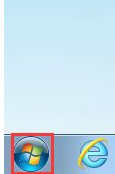 2. Klicken Sie dann auf die Option [Bedienfeld], wie im Bild unten gezeigt.
2. Klicken Sie dann auf die Option [Bedienfeld], wie im Bild unten gezeigt.
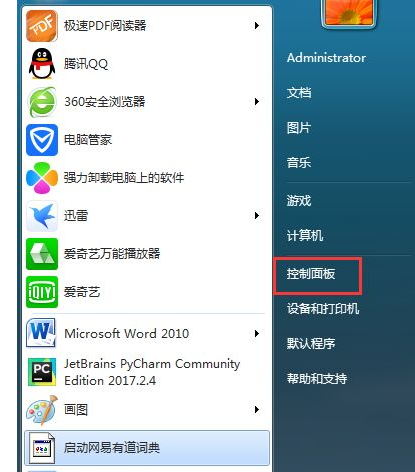 3. Klicken Sie dann auf der Seite, auf der es aufgetreten ist, auf [Datenkonto hinzufügen oder löschen], wie in der Abbildung unten gezeigt.
3. Klicken Sie dann auf der Seite, auf der es aufgetreten ist, auf [Datenkonto hinzufügen oder löschen], wie in der Abbildung unten gezeigt.
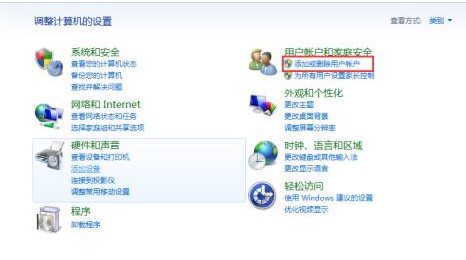 4. Wählen Sie dann das Konto aus, für das Sie das Passwort festlegen möchten, wie im Bild unten gezeigt.
4. Wählen Sie dann das Konto aus, für das Sie das Passwort festlegen möchten, wie im Bild unten gezeigt.
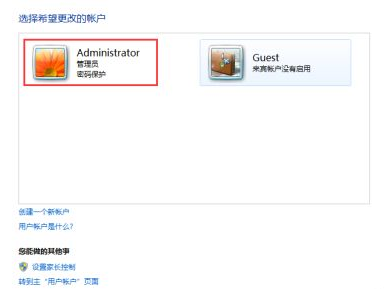 5. Klicken Sie dann auf [Anmeldepasswort erstellen], wie im Bild unten gezeigt.
5. Klicken Sie dann auf [Anmeldepasswort erstellen], wie im Bild unten gezeigt.
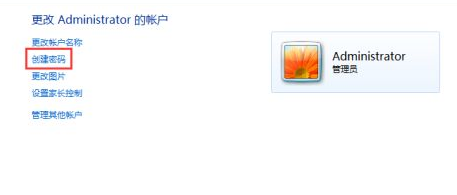 6. Geben Sie dann das Login-Passwort ein, das Sie installieren müssen (falls Sie das Login-Passwort vergessen, können Sie auch eine Login-Passwort-Erinnerung hinzufügen), wie in der Abbildung unten gezeigt.
6. Geben Sie dann das Login-Passwort ein, das Sie installieren müssen (falls Sie das Login-Passwort vergessen, können Sie auch eine Login-Passwort-Erinnerung hinzufügen), wie in der Abbildung unten gezeigt.
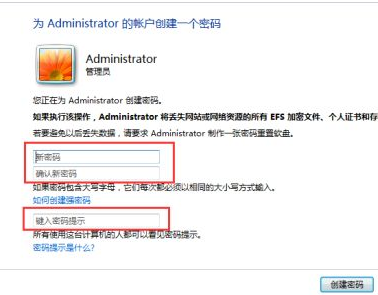 7. Klicken Sie abschließend auf die Schaltfläche [Anmeldepasswort erstellen], um den eigentlichen Passwort-Einstellungsvorgang durchzuführen, wie in der Abbildung unten gezeigt.
7. Klicken Sie abschließend auf die Schaltfläche [Anmeldepasswort erstellen], um den eigentlichen Passwort-Einstellungsvorgang durchzuführen, wie in der Abbildung unten gezeigt.
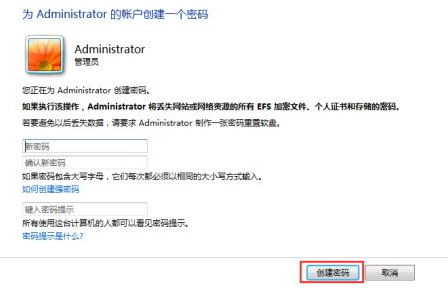 Das Obige soll Ihnen zeigen, wie Sie das Einschaltkennwort auf einem Win7-Computer festlegen. Ich hoffe, es kann allen helfen.
Das Obige soll Ihnen zeigen, wie Sie das Einschaltkennwort auf einem Win7-Computer festlegen. Ich hoffe, es kann allen helfen.
Das obige ist der detaillierte Inhalt vonErfahren Sie, wie Sie das Einschaltkennwort auf Ihrem Win7-Computer festlegen. Für weitere Informationen folgen Sie bitte anderen verwandten Artikeln auf der PHP chinesischen Website!
 Einschaltkennwort in XP aufheben
Einschaltkennwort in XP aufheben
 So lösen Sie das Problem, das Einschaltkennwort eines Win8-Computers zu vergessen
So lösen Sie das Problem, das Einschaltkennwort eines Win8-Computers zu vergessen
 Einführung in die Bedeutung von Javascript
Einführung in die Bedeutung von Javascript
 Implementieren Sie die 301-Sprungmethode über JS-Code
Implementieren Sie die 301-Sprungmethode über JS-Code
 Was sind die Verwendungsmöglichkeiten von MySQL?
Was sind die Verwendungsmöglichkeiten von MySQL?
 So wechseln Sie die Stadt auf Douyin
So wechseln Sie die Stadt auf Douyin
 So verwenden Sie eine Python-for-Schleife
So verwenden Sie eine Python-for-Schleife
 Warum startet der Computer automatisch neu?
Warum startet der Computer automatisch neu?




